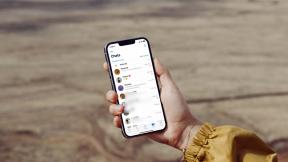Kā izveidot un ievietot zemsvītras un beigu piezīmes programmā Microsoft Word
Miscellanea / / December 16, 2021
Ar pāri viens miljards lietotāju, Microsoft Word ir viena no svarīgākajām tekstapstrādes programmatūrām mūsdienu pasaulē. Tas ļauj lietotājiem izveidot personiskus, biznesa un akadēmiskus dokumentus, lai pieminētu dažus. Starp Microsoft Word funkcijām izceļas zemsvītras un beigu piezīmes.

Šīs funkcijas ļauj lietotājiem veikt papildu piezīmes vai nodrošināt kontekstu vārdiem dokumenta pamattekstā. Zemsvītras piezīmes un beigu piezīmes arī palīdz nodrošināt atsauces vai papildu komentārus par dažādām galvenā teksta pamatteksta daļām. Tomēr tie būs jāizmanto, lai palielinātu teksta uzticamību pamattekstā. Lai tos ievietotu Word dokumentā, rīkojieties šādi:
Arī Guiding Tech
Ievietojiet zemsvītras un beigu piezīmes programmā Word
Zemsvītras piezīme parādās lapas apakšā, kas nodrošina atsauci, savukārt beigu piezīme ir norādīta darba beigās atsevišķās lapās. Lietotājiem vairs nav manuāli jāizveido zemsvītras un beigu piezīmju līdzeklis Word lentē. Lai saprastu, kā lietot šo funkciju, pārbaudiet tālāk norādītās darbības.
1. darbība: Palaidiet Microsoft Word.

2. darbība: Novietojiet kursoru uz tās dokumenta teksta daļas, kurai nepieciešama zemsvītras piezīme vai beigu piezīme.

3. darbība: Dodieties uz lenti un noklikšķiniet uz cilnes Atsauces.

4. darbība: Atveriet grupu Zemsvītras piezīmes un atlasiet Zemsvītras piezīmes vai Beigās. Programma Word nekavējoties ievieto augšējā indeksa numuru un pēc tam automātiski pārvieto kursoru uz piezīmes vietu.

5. darbība: Ierakstiet savu piezīmi šeit.

6. darbība: Saglabājiet dokumentu, lai saglabātu jauno zemsvītras piezīmi vai beigu piezīmi.
Konvertējiet atsevišķas zemsvītras piezīmes par beigu piezīmēm programmā Word vai otrādi
Viens no veidiem, kā programmā Word izveidot zemsvītras piezīmi, ir pārvērst beigu piezīmi par zemsvītras piezīmi. Ņemiet vērā, ka šī opcija ir piemērojama tikai tad, ja sākotnēji izmantojāt zemsvītras un beigu piezīmju rīku. Varat arī pārvērst zemsvītras piezīmi beigu piezīmē, izmantojot šo metodi, ja vien atbilstat prasībai. Tālāk ir norādīts, kā konvertēt atsevišķas zemsvītras piezīmes par beigu piezīmēm programmā Microsoft Word.
1. darbība: Palaidiet Microsoft Word.

2. darbība: Word faila apakšā atlasiet Drukas izkārtojuma skatu.
Piezīme: Noteikti atlasiet savam dokumentam skatu Drukas izkārtojums, lai nodrošinātu konvertēšanas darbību.

3. darbība: Dodieties uz lenti un noklikšķiniet uz cilnes Atsauces.

4. darbība: Dodieties uz grupu Zemsvītras piezīmes un atlasiet Rādīt piezīmes.

5. darbība: Dialoglodziņā noklikšķiniet uz Skatīt zemsvītras piezīmes apgabalu vai Skatīt beigu piezīmes apgabalu.
Piezīme: dialoglodziņš netiks parādīts, ja dokumentā ir tikai viena zemsvītras piezīme vai beigu piezīme.

6. darbība: Noklikšķiniet uz Labi.
Piezīme: ja dokuments ir īss, jums nav jāveic 2. līdz 5. darbība. Ritiniet līdz zemsvītras piezīmes vai beigu piezīmes vietai dokumentā.
7. darbība: Turpiniet lentē klikšķiniet uz Nākamā zemsvītras piezīme, līdz nonākat pie piezīmes, kas jāpārvērš. Varat arī noklikšķināt uz nolaižamās izvēlnes Nākamā zemsvītras piezīme, pēc tam atlasīt kādu no šīm opcijām Iepriekšējā zemsvītras piezīme, Nākamā zemsvītras piezīme, Iepriekšējā beigu piezīme vai Nākamā beigu piezīme.

8. darbība: Ar peles labo pogu noklikšķiniet uz piezīmes, kas jāpārvērš. Atlasiet Konvertēt par beigu piezīmi vai Konvertēt par zemsvītras piezīmi.

Arī Guiding Tech
Pārvērtiet visas zemsvītras piezīmes par beigu piezīmēm programmā Word vai otrādi
Pēdējā metode, ko mēs apspriedīsim, ir visu zemsvītras piezīmju vai beigu piezīmju konvertēšana programmā Word. Process ir diezgan vienkāršs, un jūs varat uzzināt, kā to veikt, veicot tālāk norādītās darbības.
1. darbība: Palaidiet Microsoft Word.

2. darbība: Dodieties uz lenti un atlasiet cilni Atsauces.

3. darbība: Atveriet grupu Zemsvītras piezīmes un noklikšķiniet uz dialoglodziņa Footnote un Endnote palaišanas programmas.

4. darbība: Kad tiek atvērts dialoglodziņš, noklikšķiniet uz Konvertēt.

5. darbība: Dialoglodziņā Konvertēt piezīmes izvēlieties vēlamo opciju. Iespējas ietver:
- Pārvērst visas beigu piezīmes par zemsvītras piezīmēm.
- Pārvērst visas zemsvītras piezīmes par beigu piezīmēm.
- Apmainīt zemsvītras un beigu piezīmes.

6. darbība: Noklikšķiniet uz Labi.

7. darbība: Aizveriet dialoglodziņu, noklikšķinot uz “X” loga augšējā labajā stūrī.
Arī Guiding Tech
Galvenes un kājenes ievietošana programmā Microsoft Word
Tas ir paredzēts zemsvītras un beigu piezīmju izveidei un ievietošanai programmā Microsoft Word. Izmantojot zemsvītras un beigu piezīmi, jūsu dokuments var būt precīzs un uzticams. Kā redzat, visi procesi ir vienkārši. Varat arī pievienot saviem Word dokumentiem personisku pieskārienu, izmantojot ievietojot galvenes un kājenes.